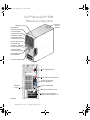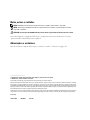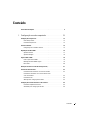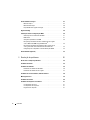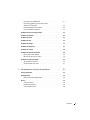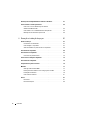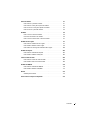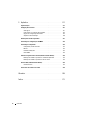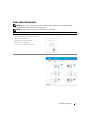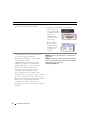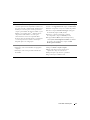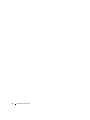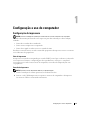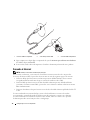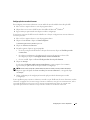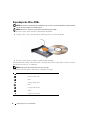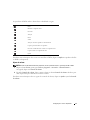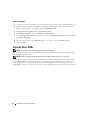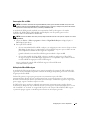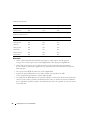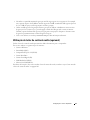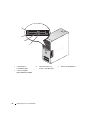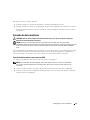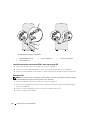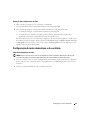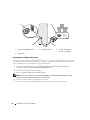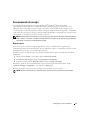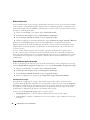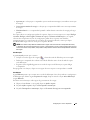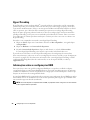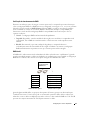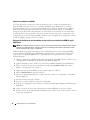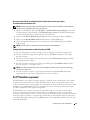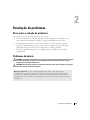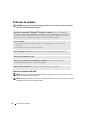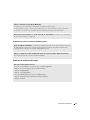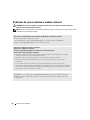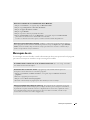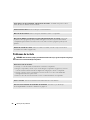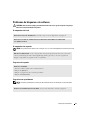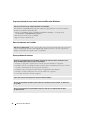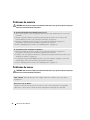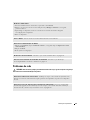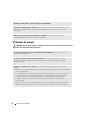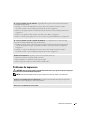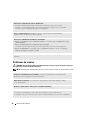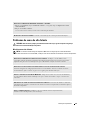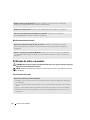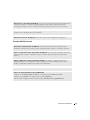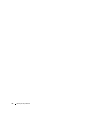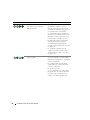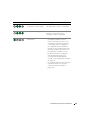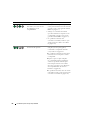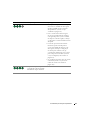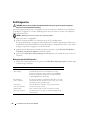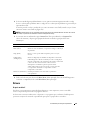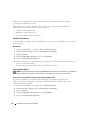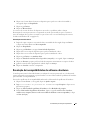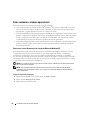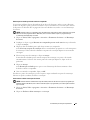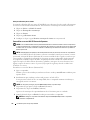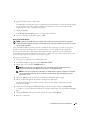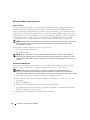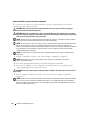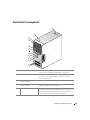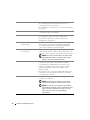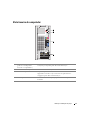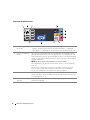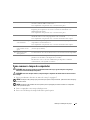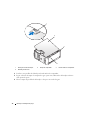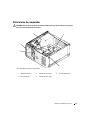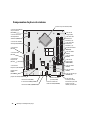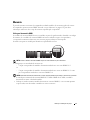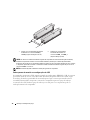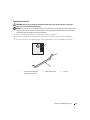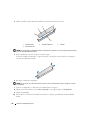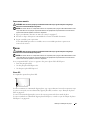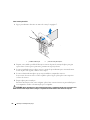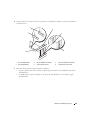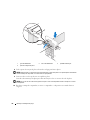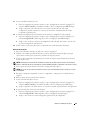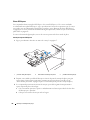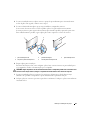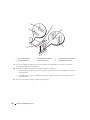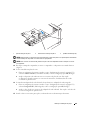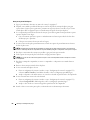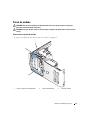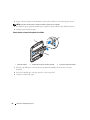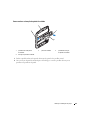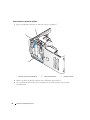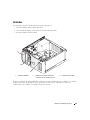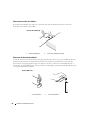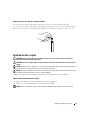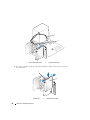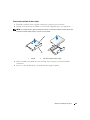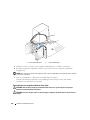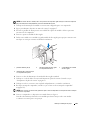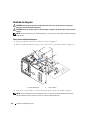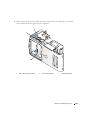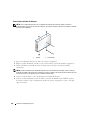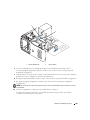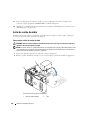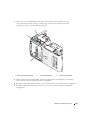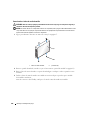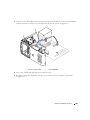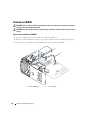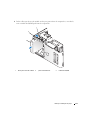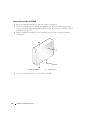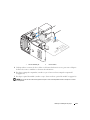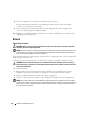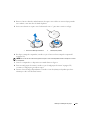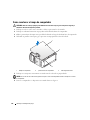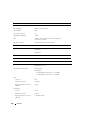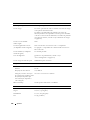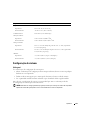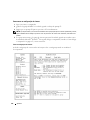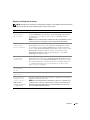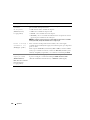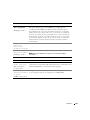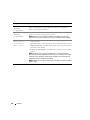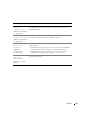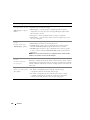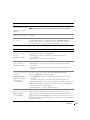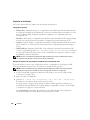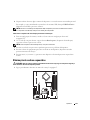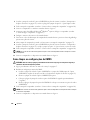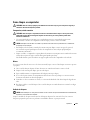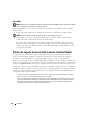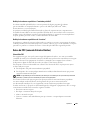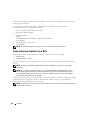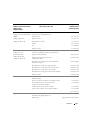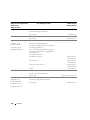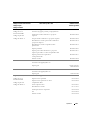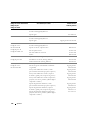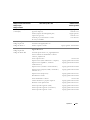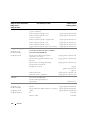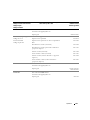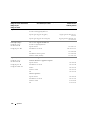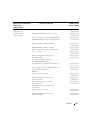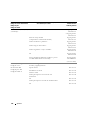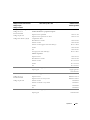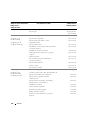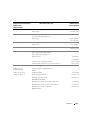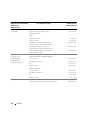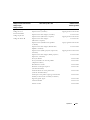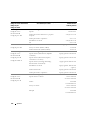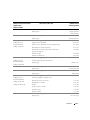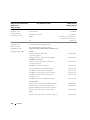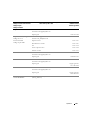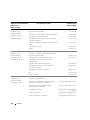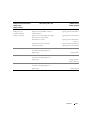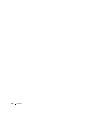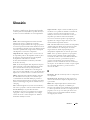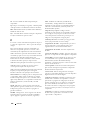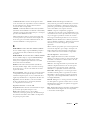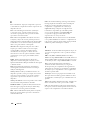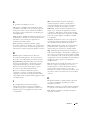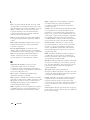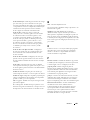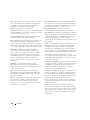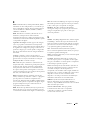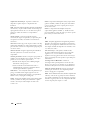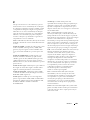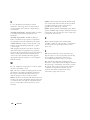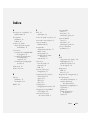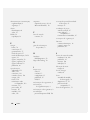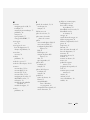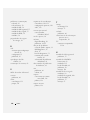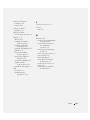Dell Dimension E520 Manual do proprietário
- Tipo
- Manual do proprietário

www.dell.com | support.dell.com
Dell™ Dimension™ E520
Manual do proprietário
Modelo DCSM
FlexBay para unidade
de disquete ou leitor de
cartão de mídia opcional
Luz de atividade da
unidade de disco rígido
Conector do microfone
Conector de fone
de ouvido
Luz de atividade da
unidade de CD ou DVD
Botão ejetar da
unidade de CD ou DVD
Luzes de diagnóstico
Conectores USB 2.0 (2)
Liberação
da trava
da tampa
Etiqueta de serviço
Botão Liga/Desliga/
luz de atividade
Conector de alimentação
Conectores USB 2.0 (6)
Conector de vídeo VGA
opcional (integrado)
Adaptador
de rede
Conectores de som (integrados, 6)
Slots para placas PCI Express
x16 (1), PCI (2), PCI Express x1 (1)
Placa gráfica PCI Express x16
title.fm Page 1 Wednesday, July 5, 2006 3:42 PM

Notas, avisos e cuidados
NOTA: As NOTAS fornecem informações importantes que o ajudam a utilizar melhor o computador.
AVISO: As mensagens de AVISO informam sobre possíveis danos ao hardware ou perda de dados e indicam
como evitar o problema.
CUIDADO: As mensagens de CUIDADO indicam possíveis danos de propriedade, ferimentos pessoais ou morte.
Caso tenha adquirido o computador Dell™ Série n, qualquer referência neste documento aos sistemas
operacionais Microsoft
®
Windows
®
não é aplicável.
Abreviações e acrônimos
Para obter uma lista completa de abreviações e acrônimos, consulte o “Glossário” na página 159.
____________________
As informações contidas neste documento estão sujeitas a alterações sem aviso prévio.
© 2006 Dell Inc. Todos os direitos reservados.
Fica proibida a reprodução por quaisquer meios sem a permissão por escrito da Dell Inc.
Marcas comerciais mencionadas neste texto: Dell, o logotipo da DELL, Inspiron, Dell Precision, Dimension, OptiPlex, Latitude, PowerEdge,
PowerVault, PowerApp, DellNet, Dell TravelLite, Strike Zone e PowerConnect são marcas comerciais da Dell Inc.; Bluetooth é uma marca
registrada de propriedade da Bluetooth SIG, Inc. e utilizada pela by Dell sob licença; Intel e Pentium são marcas registradas da Intel Corporation;
Microsoft, Windows e Outlook são marcas registradas da Microsoft Corporation; ENERGY STAR é uma marca comercial registrada da U.S.
Environmental Protection Agency (Agência de Proteção Ambiental dos EUA).
Outras marcas e nomes comerciais podem ser mencionados neste documento em referência às entidades proprietárias das marcas e nomes ou
seus produtos. A Dell Inc. renuncia ao direito de qualquer participação em nomes e marcas comerciais que não sejam de sua propriedade.
Modelo DCSM
Julho de 2006 P/N KH721 Rev. A00

Conteúdo 3
Conteúdo
Como obter informações. . . . . . . . . . . . . . . . . . . . . . . . . . . . . . 9
1 Configuração e uso do computador. . . . . . . . . . . . . . . . . 13
Configuração da impressora. . . . . . . . . . . . . . . . . . . . . . . . . . . 13
Cabo da impressora
. . . . . . . . . . . . . . . . . . . . . . . . . . . . . 13
Conexão da impressora
. . . . . . . . . . . . . . . . . . . . . . . . . . . 13
Conexão à Internet
. . . . . . . . . . . . . . . . . . . . . . . . . . . . . . . . 14
Configuração da conexão à Internet
. . . . . . . . . . . . . . . . . . . . 15
Reprodução de CDs e DVDs
. . . . . . . . . . . . . . . . . . . . . . . . . . . 16
Ajuste de volume
. . . . . . . . . . . . . . . . . . . . . . . . . . . . . . 17
Ajuste de imagem
. . . . . . . . . . . . . . . . . . . . . . . . . . . . . . 18
Cópia de CDs e DVDs
. . . . . . . . . . . . . . . . . . . . . . . . . . . . . . 18
Como copiar CDs ou DVDs
. . . . . . . . . . . . . . . . . . . . . . . . . 19
Utilização de CDs e DVDs virgens
. . . . . . . . . . . . . . . . . . . . . 19
Dicas úteis
. . . . . . . . . . . . . . . . . . . . . . . . . . . . . . . . . 20
Utilização do leitor de cartão de mídia (opcional)
. . . . . . . . . . . . . . . 21
Conexão de dois monitores
. . . . . . . . . . . . . . . . . . . . . . . . . . . 23
Conexão de dois monitores com conectores VGA
. . . . . . . . . . . . . 23
Conexão de um monitor com conector VGA e outro
com conector DVI
. . . . . . . . . . . . . . . . . . . . . . . . . . . . . . 24
Conexão de TVs
. . . . . . . . . . . . . . . . . . . . . . . . . . . . . . . 24
Alteração das configurações de vídeo
. . . . . . . . . . . . . . . . . . . 25
Configuração de redes domésticas e de escritório
. . . . . . . . . . . . . . . 25
Conexão a adaptadores de rede
. . . . . . . . . . . . . . . . . . . . . . 25
Assistente para configuração de rede
. . . . . . . . . . . . . . . . . . . 26

4 Conteúdo
Gerenciamento de energia . . . . . . . . . . . . . . . . . . . . . . . . . . . 27
Modo de espera
. . . . . . . . . . . . . . . . . . . . . . . . . . . . . . 27
Modo de hibernação
. . . . . . . . . . . . . . . . . . . . . . . . . . . . 28
Propriedades das opções de energia
. . . . . . . . . . . . . . . . . . . 28
Hyper-Threading
. . . . . . . . . . . . . . . . . . . . . . . . . . . . . . . . . 30
Informações sobre as configurações RAID
. . . . . . . . . . . . . . . . . . . 30
Verificação do funcionamento do RAID
. . . . . . . . . . . . . . . . . . 31
RAID nível 1
. . . . . . . . . . . . . . . . . . . . . . . . . . . . . . . . . 31
Solução de problemas com RAID
. . . . . . . . . . . . . . . . . . . . . 32
Recuperação de falhas em várias unidades de disco rígido
com o utilitário da ROM da opção RAID Intel
®
. . . . . . . . . . . . . . . 32
Recuperação de falhas em unidades de disco rígido únicas
com o gerenciador de armazenamento em matriz Intel
. . . . . . . . . . 33
Configuração do computador no modo ativado pelo RAID
. . . . . . . . 33
Dell™ DataSafe (opcional)
. . . . . . . . . . . . . . . . . . . . . . . . . . . 33
2 Resolução de problemas . . . . . . . . . . . . . . . . . . . . . . . . 35
Dicas sobre a solução de problemas . . . . . . . . . . . . . . . . . . . . . . 35
Problemas de bateria
. . . . . . . . . . . . . . . . . . . . . . . . . . . . . . 35
Problemas de unidades
. . . . . . . . . . . . . . . . . . . . . . . . . . . . . 36
Problemas na unidade de CD e DVD
. . . . . . . . . . . . . . . . . . . . 36
Problemas da unidade de disco rígido
. . . . . . . . . . . . . . . . . . . 37
Problemas de correio eletrônico, modem e Internet
. . . . . . . . . . . . . . 38
Mensagens de erro
. . . . . . . . . . . . . . . . . . . . . . . . . . . . . . . 39
Problemas de teclado
. . . . . . . . . . . . . . . . . . . . . . . . . . . . . . 40
Problemas de bloqueios e de software
. . . . . . . . . . . . . . . . . . . . . 41
O computador não inicia
. . . . . . . . . . . . . . . . . . . . . . . . . . 41
O computador não responde
. . . . . . . . . . . . . . . . . . . . . . . . 41
Programa não responde
. . . . . . . . . . . . . . . . . . . . . . . . . . 41

Conteúdo 5
Programa trava repetidamente . . . . . . . . . . . . . . . . . . . . . . . 41
Programa projetado para uma versão anterior
do Microsoft
®
Windows
®
. . . . . . . . . . . . . . . . . . . . . . . . . 42
Uma tela totalmente azul é exibida
. . . . . . . . . . . . . . . . . . . . . 42
Outros problemas de software
. . . . . . . . . . . . . . . . . . . . . . . 42
Problemas do leitor de cartão de mídia
. . . . . . . . . . . . . . . . . . . . . 43
Problemas de memória
. . . . . . . . . . . . . . . . . . . . . . . . . . . . . 44
Problemas de mouse
. . . . . . . . . . . . . . . . . . . . . . . . . . . . . . . 44
Problemas de rede
. . . . . . . . . . . . . . . . . . . . . . . . . . . . . . . . 45
Problemas de energia
. . . . . . . . . . . . . . . . . . . . . . . . . . . . . . 46
Problemas de impressora
. . . . . . . . . . . . . . . . . . . . . . . . . . . . 47
Problemas de scanner
. . . . . . . . . . . . . . . . . . . . . . . . . . . . . . 48
Problemas de som e de alto-falante
. . . . . . . . . . . . . . . . . . . . . . . 49
Não há som nos alto-falantes
. . . . . . . . . . . . . . . . . . . . . . . 49
Não há som nos fones de ouvido
. . . . . . . . . . . . . . . . . . . . . . 50
Problemas de vídeo e de monitor
. . . . . . . . . . . . . . . . . . . . . . . . 50
Se a tela estiver em branco
. . . . . . . . . . . . . . . . . . . . . . . . . 50
Se estiver difícil de ler a tela
. . . . . . . . . . . . . . . . . . . . . . . . 51
3 Ferramentas para solução de problemas . . . . . . . . . . . . . 53
Luzes de diagnóstico. . . . . . . . . . . . . . . . . . . . . . . . . . . . . . . 53
Dell Diagnostics
. . . . . . . . . . . . . . . . . . . . . . . . . . . . . . . . . 58
Menu principal do Dell Diagnostics
. . . . . . . . . . . . . . . . . . . . 58
Drivers
. . . . . . . . . . . . . . . . . . . . . . . . . . . . . . . . . . . . . . 59
O que é um driver?
. . . . . . . . . . . . . . . . . . . . . . . . . . . . . 59
Identificação de drivers
. . . . . . . . . . . . . . . . . . . . . . . . . . 60
Como reinstalar drivers
. . . . . . . . . . . . . . . . . . . . . . . . . . 60

6 Conteúdo
Resolução de incompatibilidades de software e hardware . . . . . . . . . . 61
Como restaurar o sistema operacional
. . . . . . . . . . . . . . . . . . . . . 62
Como usar o recurso Restauração do sistema
do Microsoft
Windows XP . . . . . . . . . . . . . . . . . . . . . . . . . 62
Como utilizar o recurso Dell PC Restore da Symantec
. . . . . . . . . . . 64
Utilização do CD do sistema operacional
. . . . . . . . . . . . . . . . . 66
4 Remoção e instalação de peças . . . . . . . . . . . . . . . . . . . 67
Antes de começar . . . . . . . . . . . . . . . . . . . . . . . . . . . . . . . . 67
Ferramentas recomendadas
. . . . . . . . . . . . . . . . . . . . . . . . 67
Como desligar o computador
. . . . . . . . . . . . . . . . . . . . . . . . 67
Antes de trabalhar na parte interna do computador
. . . . . . . . . . . . 68
Vista frontal do computador
. . . . . . . . . . . . . . . . . . . . . . . . . . . 69
Vista traseira do computador
. . . . . . . . . . . . . . . . . . . . . . . . . . 71
Conectores do painel traseiro
. . . . . . . . . . . . . . . . . . . . . . . 72
Como remover a tampa do computador
. . . . . . . . . . . . . . . . . . . . . 73
Vista interna do computador
. . . . . . . . . . . . . . . . . . . . . . . . . . . 75
Componentes da placa de sistema
. . . . . . . . . . . . . . . . . . . . . . . 76
Memória
. . . . . . . . . . . . . . . . . . . . . . . . . . . . . . . . . . . . . 77
Visão geral da memória DDR2
. . . . . . . . . . . . . . . . . . . . . . . 77
Endereçamento de memória com configurações de 4 GB
. . . . . . . . . 78
Instalação de memórias
. . . . . . . . . . . . . . . . . . . . . . . . . . 79
Como remover memória
. . . . . . . . . . . . . . . . . . . . . . . . . . 81
Placas
. . . . . . . . . . . . . . . . . . . . . . . . . . . . . . . . . . . . . . 81
Placas PCI
. . . . . . . . . . . . . . . . . . . . . . . . . . . . . . . . . . 81
Placas PCI Express
. . . . . . . . . . . . . . . . . . . . . . . . . . . . . 86

Conteúdo 7
Painel da unidade . . . . . . . . . . . . . . . . . . . . . . . . . . . . . . . . 91
Como remover o painel da unidade
. . . . . . . . . . . . . . . . . . . . . 91
Como remover a inserção do painel da unidade
. . . . . . . . . . . . . . 92
Como recolocar a inserção do painel da unidade
. . . . . . . . . . . . . 93
Como recolocar o painel da unidade
. . . . . . . . . . . . . . . . . . . . 94
Unidades
. . . . . . . . . . . . . . . . . . . . . . . . . . . . . . . . . . . . . 95
Como conectar cabos de unidades
. . . . . . . . . . . . . . . . . . . . . 96
Conectores de interface da unidade
. . . . . . . . . . . . . . . . . . . . 96
Como conectar e desconectar cabos da unidade
. . . . . . . . . . . . . 97
Unidade de disco rígido
. . . . . . . . . . . . . . . . . . . . . . . . . . . . . 97
Como remover unidades de disco rígido
. . . . . . . . . . . . . . . . . . 97
Como instalar unidades de disco rígido
. . . . . . . . . . . . . . . . . . 99
Como adicionar uma segunda unidade de disco rígido
. . . . . . . . . 100
Unidade de disquete
. . . . . . . . . . . . . . . . . . . . . . . . . . . . . . 102
Como remover unidades de disquete
. . . . . . . . . . . . . . . . . . . 102
Como instalar unidades de disquete
. . . . . . . . . . . . . . . . . . . 104
Leitor de cartão de mídia
. . . . . . . . . . . . . . . . . . . . . . . . . . . 106
Como remover o leitor de cartão de mídia
. . . . . . . . . . . . . . . . 106
Como instalar o leitor de cartão de mídia
. . . . . . . . . . . . . . . . 108
Unidade de CD/DVD
. . . . . . . . . . . . . . . . . . . . . . . . . . . . . . 110
Como remover unidades de CD/DVD
. . . . . . . . . . . . . . . . . . . 110
Como instalar unidades de CD/DVD
. . . . . . . . . . . . . . . . . . . 112
Bateria
. . . . . . . . . . . . . . . . . . . . . . . . . . . . . . . . . . . . . 114
Substituição da bateria
. . . . . . . . . . . . . . . . . . . . . . . . . . 114
Como recolocar a tampa do computador
. . . . . . . . . . . . . . . . . . . 116

8 Conteúdo
5 Apêndice . . . . . . . . . . . . . . . . . . . . . . . . . . . . . . . . . . 117
Especificações. . . . . . . . . . . . . . . . . . . . . . . . . . . . . . . . . 117
Configuração do sistema
. . . . . . . . . . . . . . . . . . . . . . . . . . . 121
Visão geral
. . . . . . . . . . . . . . . . . . . . . . . . . . . . . . . . 121
Como entrar na configuração do sistema
. . . . . . . . . . . . . . . . 122
Opções de configuração do sistema
. . . . . . . . . . . . . . . . . . . 123
Seqüência de inicialização
. . . . . . . . . . . . . . . . . . . . . . . . 130
Eliminação de senhas esquecidas
. . . . . . . . . . . . . . . . . . . . . . 131
Como limpar as configurações de CMOS
. . . . . . . . . . . . . . . . . . . 132
Como limpar o computador
. . . . . . . . . . . . . . . . . . . . . . . . . . 133
Computador, teclado e monitor
. . . . . . . . . . . . . . . . . . . . . . 133
Mouse
. . . . . . . . . . . . . . . . . . . . . . . . . . . . . . . . . . . 133
Unidade de disquete
. . . . . . . . . . . . . . . . . . . . . . . . . . . 133
CDs e DVDs
. . . . . . . . . . . . . . . . . . . . . . . . . . . . . . . . 134
Política de suporte técnico da Dell (somente Estados Unidos)
. . . . . . . 134
Definição de software e periféricos “instalados pela Dell”
. . . . . . . 135
Definição de software e periféricos de “terceiros”
. . . . . . . . . . . 135
Aviso da FCC (somente Estados Unidos)
. . . . . . . . . . . . . . . . . . . 135
Classe B da FCC
. . . . . . . . . . . . . . . . . . . . . . . . . . . . . . 135
Como entrar em contato com a Dell
. . . . . . . . . . . . . . . . . . . . . . 136
Glossário . . . . . . . . . . . . . . . . . . . . . . . . . . . . . . . . . . . . . 159
Índice
. . . . . . . . . . . . . . . . . . . . . . . . . . . . . . . . . . . . . . . 171

Como obter informações 9
Como obter informações
NOTA: Alguns recursos ou mídias são opcionais e talvez não sejam enviados com o computador. Também
é possível que não estejam disponíveis em alguns países.
NOTA: Informações adicionais podem ser fornecidas com o computador.
O que você está procurando? Encontre aqui
• Informações sobre garantia.
• Termos e condições (somente para os EUA).
• Instruções de segurança.
• Informações de regulamentação.
• Informações de ergonomia.
• Contrato de licença de usuário final.
Guia de informações do produto Dell™
• Como configurar o computador.
Diagrama de configuração

10 Como obter informações
• Etiqueta de serviço e código de serviço expresso.
• Etiqueta de licença do Microsoft Windows.
Etiqueta de serviço e licença do Microsoft
®
Windows
®
Essas etiquetas estão localizadas no computador.
•Utilize a etiqueta de
serviço para identificar
o computador quando
visitar o site
support.dell.com
ou entrar em contato
com o suporte.
•Digite o Código
de serviço expresso
para direcionar sua
chamada ao entrar
em contato com
o suporte.
• Solutions (Soluções) - dicas e sugestões sobre
solução de problemas, artigos escritos por técnicos,
cursos on-line e perguntas freqüentes.
• Community (Comunidade) - conversas on-line
com outros clientes da Dell.
• Upgrades (Atualizações) - informações sobre
atualização de componentes, como memória,
unidade de disco rígido e sistema operacional.
• Customer Care (Atendimento ao cliente) -
informações sobre contato, status do serviço
de chamadas e pedidos, garantia e reparos.
• Service and support (Serviço e suporte) - status
de chamadas de serviço e histórico de suporte, contrato
de serviço e conversas on-line com o suporte técnico.
• Reference (Referência) - documentação do computador,
detalhes sobre a configuração do computador,
especificações de produtos e artigos técnicos.
• Downloads - drivers, patches e atualizações de software
certificados.
Site de suporte da Dell - support.dell.com
NOTA: Selecione a sua região para ver o site de suporte
relacionado.
NOTA: Os clientes das áreas empresarial, governamental
e educacional também podem utilizar o site personalizado
Dell Premier Support no endereço
premier.support.dell.com.
O que você está procurando? Encontre aqui

Como obter informações 11
• Software do sistema desktop DSS) – caso reinstale
o sistema operacional do computador, também será
necessário reinstalar o utilitário DSS. O DSS oferece
atualizações essenciais para o sistema operacional
e suporte para unidades de disquete USB de 3,5 pol.
da Dell™, processadores Intel
®
, unidades ópticas
e dispositivos USB. O DSS é necessário para
o funcionamento correto do computador Dell.
O software detecta automaticamente o computador
e o sistema operacional e instala as atualizações
adequadas para a sua configuração.
Para fazer o download do
Software do sistema desktop
:
1
Vá até o site
support.dell.com
e clique em
Downloads
.
2
Informe a etiqueta de serviço ou o modelo do produto.
3
No menu suspenso
Download Category
(Categoria
do download), clique em
All
(Todas).
4
Selecione o sistema operacional e o idioma
do computador e clique em
Submit
(Enviar).
5
Na opção
Select a Device
(Selecionar dispositivo),
vá até
System and Configuration Utilities
(Utilitários
do sistema e de configuração) e clique em
Dell
Desktop System Software
.
• Informações sobre como utilizar o Windows XP.
• Informações sobre como trabalhar com programas
e arquivos.
• Informações sobre como personalizar minha área
de trabalho.
Centro de ajuda e suporte do Windows
1
Clique em
Iniciar
→
Ajuda e suporte
.
2
Digite uma palavra ou frase que descreva
o problema e clique no ícone de seta.
3
Clique no tópico que descreve o problema.
4
Siga as instruções exibidas na tela.
O que você está procurando? Encontre aqui

12 Como obter informações

Configuração e uso do computador 13
Configuração e uso do computador
Configuração da impressora
AVISO: Conclua a instalação do sistema operacional antes de conectar a impressora ao computador.
Consulte a documentação fornecida com a impressora para obter informações sobre instalação,
incluindo:
• Como obter e instalar drivers atualizados.
• Como conectar a impressora ao computador.
• Como colocar papel e instalar o toner ou o cartucho de tinta.
Para obter assistência técnica, consulte o manual do proprietário da impressora ou entre em contato
com o fabricante do equipamento.
Cabo da impressora
A impressora é conectada ao computador por um cabo USB. É possível que o cabo não seja fornecido
com a impressora. Portanto, se adquirir algum cabo separadamente, verifique se é compatível
com a impressora. O cabo estará na caixa do computador, caso tenha sido adquirido junto com
o equipamento.
Conexão da impressora
NOTA: É possível conectar dispositivos USB com o computador ligado.
1
Conclua a instalação do sistema operacional, se ainda não tiver feito.
2
Conecte o cabo USB da impressora aos respectivos conectores do computador e da impressora.
Os conectores USB só se encaixam de uma maneira.

14 Configuração e uso do computador
3
Ligue a impressora e depois ligue o computador. Se a janela
Assistente para adicionar novo hardware
for exibida, clique em
Cancelar
.
4
Se necessário, instale o driver da impressora. Consulte a documentação fornecida com o produto.
Conexão à Internet
NOTA: Os ISPs e suas ofertas variam de país para país.
Para conectar-se à Internet, é necessário ter um modem ou uma conexão de rede e um provedor
de serviços de Internet (ISP). O provedor oferecerá uma ou mais das seguintes opções de conexão:
• Conexões dial-up que fornecem acesso à Internet por meio da linha telefônica. Essas conexões
são significativamente mais lentas do que as conexões de modem a cabo e DSL.
• Conexões DSL que fornecem acesso de alta velocidade à Internet por meio da linha telefônica
já existente. Com uma conexão DSL, é possível ter acesso à Internet e utilizar o telefone na mesma
linha simultaneamente.
• Conexões de modem a cabo que fornecem acesso de alta velocidade à Internet pela linha local de TV
a cabo.
Se estiver utilizando uma conexão dial-up, conecte a linha telefônica ao conector do modem
no computador e à tomada de parede do telefone antes de configurar a conexão com a Internet.
Se estiver utilizando uma conexão de modem a cabo ou DSL, entre em contato com o provedor
de Internet para obter as informações sobre a configuração.
1 conector USB do computador 2 cabo da impressora USB 3 conector USB da impressora
2
1
3

Configuração e uso do computador 15
Configuração da conexão à Internet
Para configurar uma conexão à Internet com um atalho da área de trabalho fornecido pelo ISP:
1
Salve e feche os arquivos abertos e saia dos programas abertos.
2
Clique duas vezes no ícone do ISP
na área de trabalho do Microsoft
®
Windows
®
.
3
Siga as instruções apresentadas na tela para concluir a configuração.
Se não houver um ícone do ISP na área de trabalho ou se desejar configurar uma conexão à Internet
com outro provedor:
1
Salve e feche os arquivos abertos e saia dos programas abertos.
2
Clique no botão
Iniciar
e clique em
Internet Explorer
.
O
Assistente para novas conexões
aparecerá.
3
Clique em
Conectar-se à Internet
.
4
Na janela seguinte, clique na opção apropriada:
• Se não tiver um provedor de Internet e desejar selecionar um, clique em
Escolher provedor
em uma lista
.
• Se já obteve as informações de configuração de seu provedor, mas não recebeu o CD
de configuração, clique em
Configurar minha conexão manualmente
.
• Se tiver um CD, clique em
Usar o CD do provedor de serviços de Internet
.
5
Clique em
Avançar
.
Se selecionou
Configurar minha conexão manualmente
, vá para a etapa 6. Caso contrário,
siga as instruções apresentadas na tela para concluir a configuração.
NOTA: Se não souber que tipo de conexão selecionar, entre em contato com seu provedor de Internet.
6
Clique na opção adequada sob
Como você deseja se conectar à Internet?
e, em seguida, clique
em
Avançar
.
7
Utilize as informações de configuração fornecidas pelo provedor de Internet para concluir
a configuração.
Se tiver problemas para conectar-se à Internet, consulte a seção “Problemas de correio eletrônico, modem
e Internet” na página 38. Caso não consiga conectar-se à Internet, mas já fez isso anteriormente, talvez
o provedor de Internet esteja com o serviço suspenso temporariamente. Entre em contato com
o provedor para verificar o status do serviço ou tente conectar-se novamente mais tarde.

16 Configuração e uso do computador
Reprodução de CDs e DVDs
AVISO: Não pressione a bandeja do CD ou DVD para baixo ao abri-la ou fechá-la. Mantenha a bandeja fechada
quando não estiver utilizando a unidade de disco.
AVISO: Não mova o computador quando estiver reproduzindo CDs ou DVDs.
1
Pressione o botão ejetar situado no painel frontal da unidade.
2
Coloque o disco, com o lado da etiqueta voltado para cima, no centro da bandeja.
3
Pressione o botão ejetar ou empurre cuidadosamente a bandeja.
Para formatar CDs a fim de armazenar dados, criar CDs de música ou copiar CDs, consulte o software
para CDs fornecido com o computador.
NOTA: Cumpra todas as leis de direitos autorais ao criar CDs.
O reprodutor de CDs inclui os botões básicos detalhados a seguir:
Executar
Recuar na faixa atual
Pausa
Avançar na faixa atual
Parar
Ir para a faixa anterior
Ejetar
Ir para a faixa seguinte

Configuração e uso do computador 17
O reprodutor de DVDs inclui os botões básicos detalhados a seguir:
Para obter mais informações sobre como executar CDs ou DVDs, clique em Ajuda no reprodutor de CDs
ou DVDs (se disponível).
Ajuste de volume
NOTA: Quando os alto-falantes estiverem sem áudio, não será possível escutar a reprodução do CD ou DVD.
1
Clique no botão
Iniciar
, aponte para
Todos os programas
→
Acessórios
→
Entretenimento
e,
em seguida, clique em
Controle de volume
.
2
Na janela
Controle de volume
, clique e arraste a barra na coluna
Controle de volume
e deslize-a para
cima ou para baixo para aumentar ou reduzir o volume.
Para obter mais informações sobre as opções de controle do volume, clique em Ajuda na janela Controle
de volume.
Parar
Reiniciar o capítulo atual
Executar
Avançar
Pausa
Voltar
Avançar um único quadro no modo Pausar
Ir para o próximo título ou capítulo
Executar continuamente o título ou capítulo atual
Ir para o título ou capítulo anterior
Ejetar

18 Configuração e uso do computador
Ajuste de imagem
Caso o sistema emita uma mensagem de erro informando que a resolução atual e a profundidade da cor
estão ocupando muita memória e impedindo a reprodução do DVD, ajuste as propriedades do vídeo:
1
Clique no botão
Iniciar
e, em seguida, clique em
Painel de controle
.
2
Em
Selecione uma categoria
, clique em
Aparência e temas
.
3
Em
Escolha uma tarefa...
, clique em
Alterar a resolução de tela
.
4
Na janela
Propriedades de vídeo
, clique e arraste a barra em
Resolução da tela
para alterar a definição
para
800 por 600 pixels
.
5
Clique no menu suspenso em
Qualidade da cor
e, em seguida, clique em
Média (16 bits)
.
6
Clique em
OK
.
Cópia de CDs e DVDs
NOTA: Cumpra todas as leis de direitos autorais ao criar CDs ou DVDs.
Esta seção aplica-se somente aos computadores que possuem unidades de CD regravável, DVD+/-RW
ou CD regravável/DVD (combo).
NOTA: Os tipos de unidades de CD ou DVD oferecidos pela Dell podem variar de acordo com o país.
As instruções a seguir explicam como fazer cópias exatas de CDs e DVDs. Também é possível utilizar
o Sonic DigitalMedia para outros propósitos, como criação de CDs de música a partir de arquivos de
áudio armazenados no computador ou backup de dados importantes. Para obter ajuda, abra o Sonic
DigitalMedia e clique no ícone de ponto de interrogação localizado no canto superior direito da janela.

Configuração e uso do computador 19
Como copiar CDs ou DVDs
NOTA: As unidades combinadas CD regravável/DVD não podem gravar em mídias de DVD. Caso possua uma
unidade combo CD regravável/DVD e tenha problemas durante a gravação, verifique se há patches de software
disponíveis no site de suporte da Sonic, no endereço www.sonic.com.
As unidades de DVD gravável instaladas em computadores Dell™ podem gravar e ler mídias
de DVD+/-R, DVD+/-RW e DVD+R DL (camada dupla), mas não podem gravar e talvez
não leiam mídias de DVD-RAM ou DVD-R DL.
NOTA: A maioria dos DVDs comerciais possui proteção de direitos autorais e não pode ser copiada com o Sonic
DigitalMedia.
1
Clique em
Iniciar
→
Todos os programas
→
Sonic
→
DigitalMedia Projects
→
Copy
(Copiar)
→
Disc Copy
(Copiar disco).
2
Para copiar CDs ou DVDs:
•
Se tiver uma unidade de CD ou DVD
, verifique se as configurações estão corretas e clique no botão
Disc Copy
(Copiar disco). O computador lê o CD ou DVD de origem e copia os dados em uma
pasta temporária na unidade de disco rígido do computador.
Quando solicitado, insira um CD ou DVD virgem na unidade e clique em
OK
.
•
Se tiver duas unidades de CD ou DVD
, selecione a unidade na qual inseriu o CD ou DVD
de origem e clique no botão
Disc
Copy
(Copiar disco). O computador copia os dados contidos
no CD ou DVD de origem para o CD ou DVD virgem.
Após a conclusão da cópia do CD ou DVD de origem, o CD ou DVD criado
é automaticamente ejetado.
Utilização de CDs e DVDs virgens
As unidades de CD regravável podem gravar somente em mídias de gravação de CD (incluindo CD
regravável de alta velocidade) enquanto as unidades de DVD gravável podem gravar tanto em mídias
de gravação de CD e DVD.
Utilize CDs graváveis virgens para gravar música ou armazenar arquivos de dados
permanentemente. Depois de criar um CD gravável, não será possível gravar nesse disco novamente.
Consulte a documentação da Sonic para obter mais informações. Utilize CDs regraváveis virgens para
gravar, apagar, regravar e atualizar arquivos no CD.
Os DVD+/-Rs virgens podem ser utilizados para armazenar permanentemente grandes volumes
de informações. Depois de criar um DVD+/-R, não é possível gravar novamente naquele disco se tiver
sido “finalizado” ou “fechado” no estágio final do processo de criação. Utilize DVD+/-RWs virgens
se pretender apagar, regravar ou atualizar posteriormente as informações gravadas.

20 Configuração e uso do computador
Unidades de CD gravável
Unidades de DVD gravável
Dicas úteis
• Utilize o Microsoft
®
Windows
®
Explorer para arrastar e soltar arquivos em CDs graváveis
ou regraváveis somente após iniciar o Sonic DigitalMedia e abrir um projeto DigitalMedia.
• Utilize CDs graváveis para gravar os CDs de música que deseja reproduzir em equipamentos
de som normais. A maioria dos equipamentos de som residenciais ou de automóveis não reproduz
CDs regraváveis.
• Não é possível criar DVDs de áudio com o Sonic DigitalMedia.
• Arquivos de música MP3 podem ser executados somente em reprodutores de MP3
ou em computadores que tenham o software MP3 instalado.
• Os reprodutores de DVD disponíveis no mercado utilizados em sistemas de home theater podem não
oferecer suporte a todos os formatos de DVD disponíveis. Para ver uma lista dos formatos admitidos
por seu reprodutor de DVD, consulte a documentação fornecida com o aparelho ou entre em contato
com o fabricante.
Tipo de mídia Lê Grava Regravável
CD gravável Sim Sim Não
CD regravável Sim Sim Sim
Tipo de mídia Lê Grava Regravável
CD gravável Sim Sim Não
CD regravável Sim Sim Sim
DVD+R Sim Sim Não
DVD gravável Sim Sim Não
DVD+RW Sim Sim Sim
DVD regravável Sim Sim Sim
DVD+R DL Sim Sim Não
A página está carregando ...
A página está carregando ...
A página está carregando ...
A página está carregando ...
A página está carregando ...
A página está carregando ...
A página está carregando ...
A página está carregando ...
A página está carregando ...
A página está carregando ...
A página está carregando ...
A página está carregando ...
A página está carregando ...
A página está carregando ...
A página está carregando ...
A página está carregando ...
A página está carregando ...
A página está carregando ...
A página está carregando ...
A página está carregando ...
A página está carregando ...
A página está carregando ...
A página está carregando ...
A página está carregando ...
A página está carregando ...
A página está carregando ...
A página está carregando ...
A página está carregando ...
A página está carregando ...
A página está carregando ...
A página está carregando ...
A página está carregando ...
A página está carregando ...
A página está carregando ...
A página está carregando ...
A página está carregando ...
A página está carregando ...
A página está carregando ...
A página está carregando ...
A página está carregando ...
A página está carregando ...
A página está carregando ...
A página está carregando ...
A página está carregando ...
A página está carregando ...
A página está carregando ...
A página está carregando ...
A página está carregando ...
A página está carregando ...
A página está carregando ...
A página está carregando ...
A página está carregando ...
A página está carregando ...
A página está carregando ...
A página está carregando ...
A página está carregando ...
A página está carregando ...
A página está carregando ...
A página está carregando ...
A página está carregando ...
A página está carregando ...
A página está carregando ...
A página está carregando ...
A página está carregando ...
A página está carregando ...
A página está carregando ...
A página está carregando ...
A página está carregando ...
A página está carregando ...
A página está carregando ...
A página está carregando ...
A página está carregando ...
A página está carregando ...
A página está carregando ...
A página está carregando ...
A página está carregando ...
A página está carregando ...
A página está carregando ...
A página está carregando ...
A página está carregando ...
A página está carregando ...
A página está carregando ...
A página está carregando ...
A página está carregando ...
A página está carregando ...
A página está carregando ...
A página está carregando ...
A página está carregando ...
A página está carregando ...
A página está carregando ...
A página está carregando ...
A página está carregando ...
A página está carregando ...
A página está carregando ...
A página está carregando ...
A página está carregando ...
A página está carregando ...
A página está carregando ...
A página está carregando ...
A página está carregando ...
A página está carregando ...
A página está carregando ...
A página está carregando ...
A página está carregando ...
A página está carregando ...
A página está carregando ...
A página está carregando ...
A página está carregando ...
A página está carregando ...
A página está carregando ...
A página está carregando ...
A página está carregando ...
A página está carregando ...
A página está carregando ...
A página está carregando ...
A página está carregando ...
A página está carregando ...
A página está carregando ...
A página está carregando ...
A página está carregando ...
A página está carregando ...
A página está carregando ...
A página está carregando ...
A página está carregando ...
A página está carregando ...
A página está carregando ...
A página está carregando ...
A página está carregando ...
A página está carregando ...
A página está carregando ...
A página está carregando ...
A página está carregando ...
A página está carregando ...
A página está carregando ...
A página está carregando ...
A página está carregando ...
A página está carregando ...
A página está carregando ...
A página está carregando ...
A página está carregando ...
A página está carregando ...
A página está carregando ...
A página está carregando ...
A página está carregando ...
A página está carregando ...
A página está carregando ...
A página está carregando ...
A página está carregando ...
A página está carregando ...
A página está carregando ...
A página está carregando ...
A página está carregando ...
A página está carregando ...
A página está carregando ...
A página está carregando ...
A página está carregando ...
-
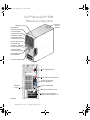 1
1
-
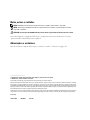 2
2
-
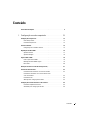 3
3
-
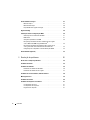 4
4
-
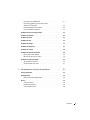 5
5
-
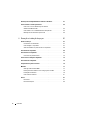 6
6
-
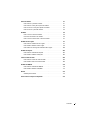 7
7
-
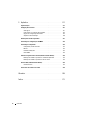 8
8
-
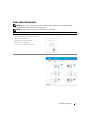 9
9
-
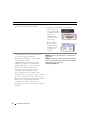 10
10
-
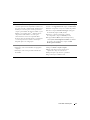 11
11
-
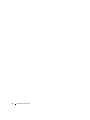 12
12
-
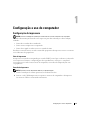 13
13
-
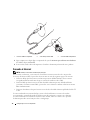 14
14
-
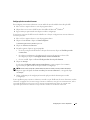 15
15
-
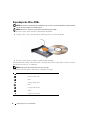 16
16
-
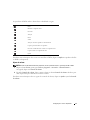 17
17
-
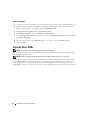 18
18
-
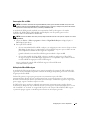 19
19
-
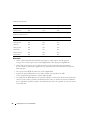 20
20
-
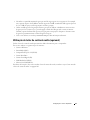 21
21
-
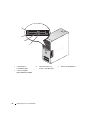 22
22
-
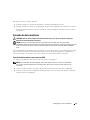 23
23
-
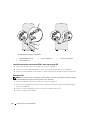 24
24
-
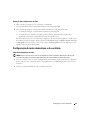 25
25
-
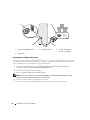 26
26
-
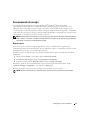 27
27
-
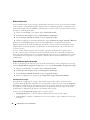 28
28
-
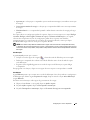 29
29
-
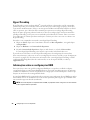 30
30
-
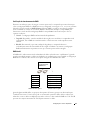 31
31
-
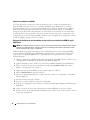 32
32
-
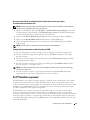 33
33
-
 34
34
-
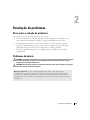 35
35
-
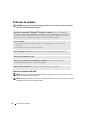 36
36
-
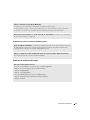 37
37
-
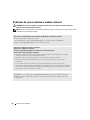 38
38
-
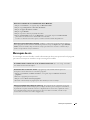 39
39
-
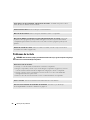 40
40
-
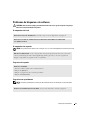 41
41
-
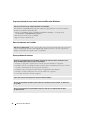 42
42
-
 43
43
-
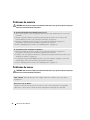 44
44
-
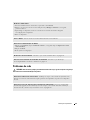 45
45
-
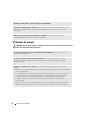 46
46
-
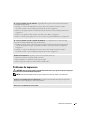 47
47
-
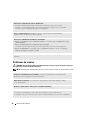 48
48
-
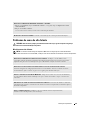 49
49
-
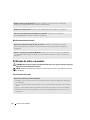 50
50
-
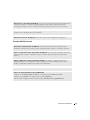 51
51
-
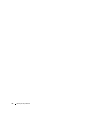 52
52
-
 53
53
-
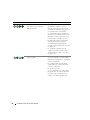 54
54
-
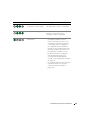 55
55
-
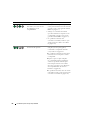 56
56
-
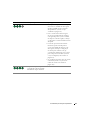 57
57
-
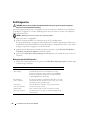 58
58
-
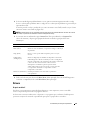 59
59
-
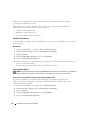 60
60
-
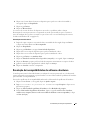 61
61
-
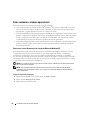 62
62
-
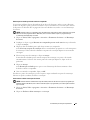 63
63
-
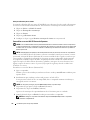 64
64
-
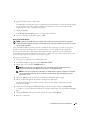 65
65
-
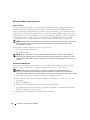 66
66
-
 67
67
-
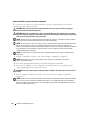 68
68
-
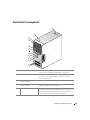 69
69
-
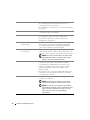 70
70
-
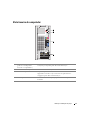 71
71
-
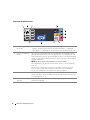 72
72
-
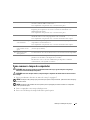 73
73
-
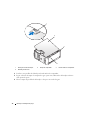 74
74
-
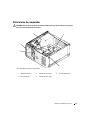 75
75
-
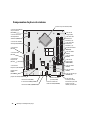 76
76
-
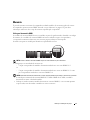 77
77
-
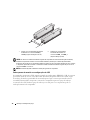 78
78
-
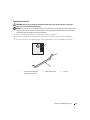 79
79
-
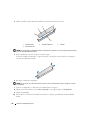 80
80
-
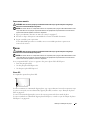 81
81
-
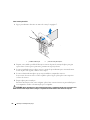 82
82
-
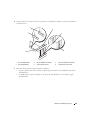 83
83
-
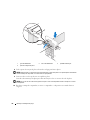 84
84
-
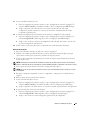 85
85
-
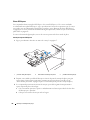 86
86
-
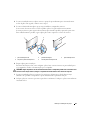 87
87
-
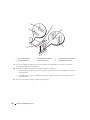 88
88
-
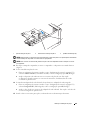 89
89
-
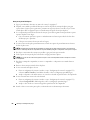 90
90
-
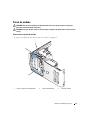 91
91
-
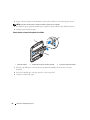 92
92
-
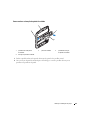 93
93
-
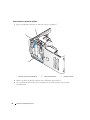 94
94
-
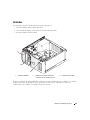 95
95
-
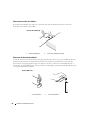 96
96
-
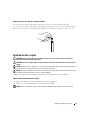 97
97
-
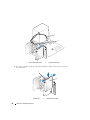 98
98
-
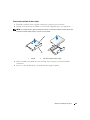 99
99
-
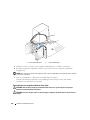 100
100
-
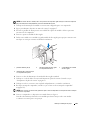 101
101
-
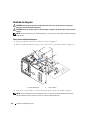 102
102
-
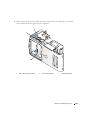 103
103
-
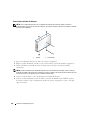 104
104
-
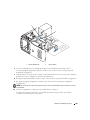 105
105
-
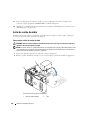 106
106
-
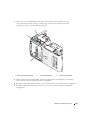 107
107
-
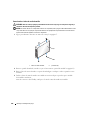 108
108
-
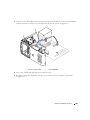 109
109
-
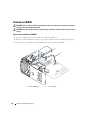 110
110
-
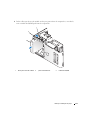 111
111
-
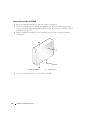 112
112
-
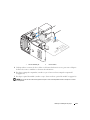 113
113
-
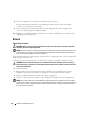 114
114
-
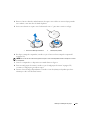 115
115
-
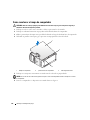 116
116
-
 117
117
-
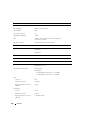 118
118
-
 119
119
-
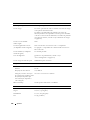 120
120
-
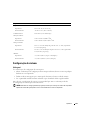 121
121
-
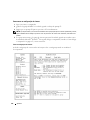 122
122
-
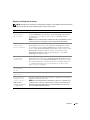 123
123
-
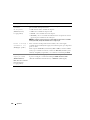 124
124
-
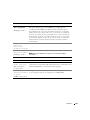 125
125
-
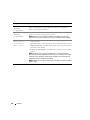 126
126
-
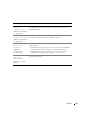 127
127
-
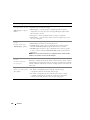 128
128
-
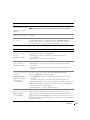 129
129
-
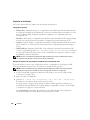 130
130
-
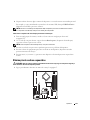 131
131
-
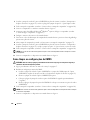 132
132
-
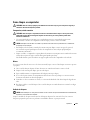 133
133
-
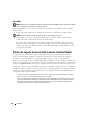 134
134
-
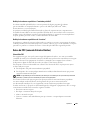 135
135
-
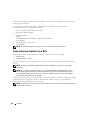 136
136
-
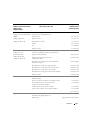 137
137
-
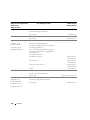 138
138
-
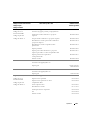 139
139
-
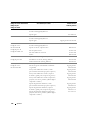 140
140
-
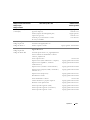 141
141
-
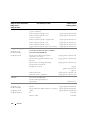 142
142
-
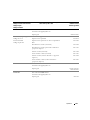 143
143
-
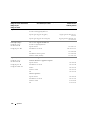 144
144
-
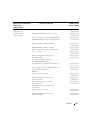 145
145
-
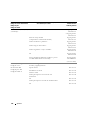 146
146
-
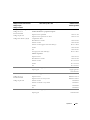 147
147
-
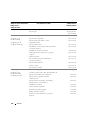 148
148
-
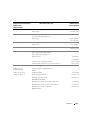 149
149
-
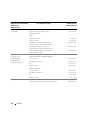 150
150
-
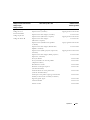 151
151
-
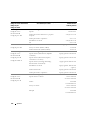 152
152
-
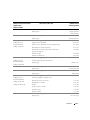 153
153
-
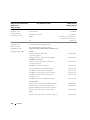 154
154
-
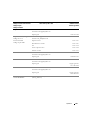 155
155
-
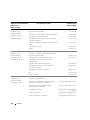 156
156
-
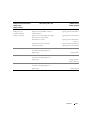 157
157
-
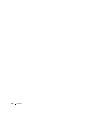 158
158
-
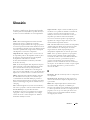 159
159
-
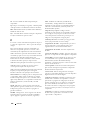 160
160
-
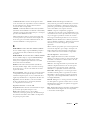 161
161
-
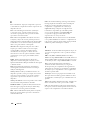 162
162
-
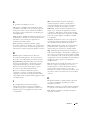 163
163
-
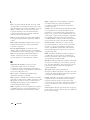 164
164
-
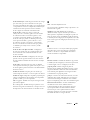 165
165
-
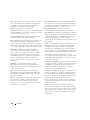 166
166
-
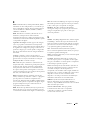 167
167
-
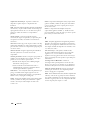 168
168
-
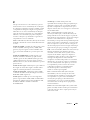 169
169
-
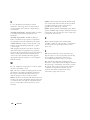 170
170
-
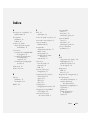 171
171
-
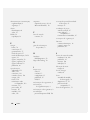 172
172
-
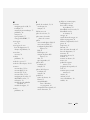 173
173
-
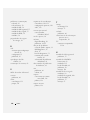 174
174
-
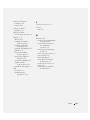 175
175
-
 176
176
Dell Dimension E520 Manual do proprietário
- Tipo
- Manual do proprietário
Artigos relacionados
-
Dell Dimension E521 Manual do proprietário
-
Dell Dimension 3100/E310 Manual do proprietário
-
Dell Dimension C521 Manual do proprietário
-
Dell Inspiron 531S Manual do proprietário
-
Dell Dimension 3000 Manual do proprietário
-
Dell Inspiron 530 Manual do proprietário
-
Dell Vostro 200 Manual do proprietário
-
Dell Vostro 200 Manual do proprietário
-
Dell Vostro 200 Manual do proprietário
-
Dell XPS 630i Manual do proprietário